आउटलुक में मीटिंग का समय कैसे बदलें?
एक बार जब आप एक मीटिंग बना लेते हैं और उसके लिए दिनांक/समय निर्धारित कर लेते हैं, तो आउटलुक कैलेंडर उस विशिष्ट दिन की मीटिंग को उस विशिष्ट समय पर सहेज लेता है। हालाँकि, जब कोई बात सामने आती है, तो आपको बैठक का समय पुनर्निर्धारित करने और उपस्थित लोगों को वह जानकारी अपडेट करने की आवश्यकता हो सकती है। ऐसा करने के लिए, यहां हमने दो विधियां सूचीबद्ध की हैं।
ड्रैग-एंड-ड्रॉप विधि से मीटिंग का समय बदलें
1। नेविगेट करें कैलेंडर अपनी आउटलुक स्क्रीन के निचले बाएँ कोने पर कैलेंडर आइकन पर क्लिक करके देखें।
2. अपने कैलेंडर में मीटिंग पर क्लिक करें और दबाए रखें, और इसे गंतव्य समय स्लॉट पर खींचें। नीचे स्क्रीनशॉट देखें.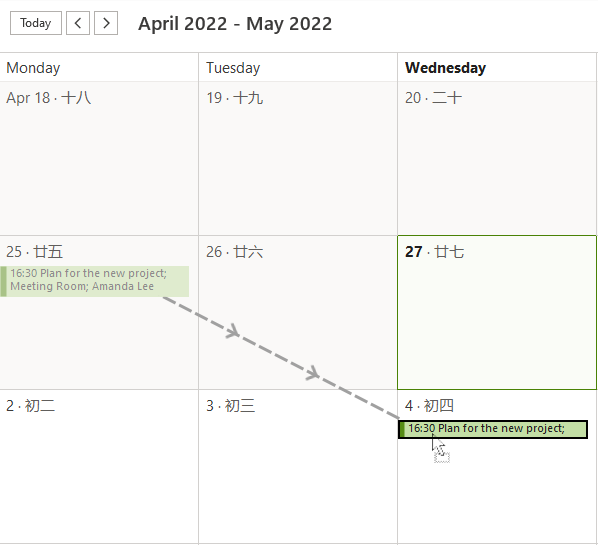
युक्ति: यदि कैलेंडर अन्य दृश्य में है, जैसे सूची, तो कृपया क्लिक करें देखें > दृश्य बदलो > कैलेंडर कैलेंडर दृश्य को बदलने के लिए कैलेंडर.
3. बटन छोड़ें, आउटलुक फिर पूछेगा कि क्या आप परिवर्तनों को सहेजना चाहते हैं और एक पॉप-अप संवाद बॉक्स में अपडेट भेजना चाहते हैं। क्लिक OK. अब आपने बैठक की तारीख का पुनर्निर्धारण पूरा कर लिया है। यदि आपको बैठक का विशिष्ट समय बदलने की आवश्यकता है, तो कृपया आगे बढ़ें और अगले चरण का पालन करें। अन्यथा, इसे छोड़ें.
4. यदि आपको समय भी बदलना है (या केवल समय बदलना है) तो इसके अंतर्गत होम टैब में की व्यवस्था समूह, आपको कैलेंडर दृश्य को किसी भी मोड में स्थानांतरित करना चाहिए महीने के अलावा अन्य आपकी आवश्यकताओं के अनुसार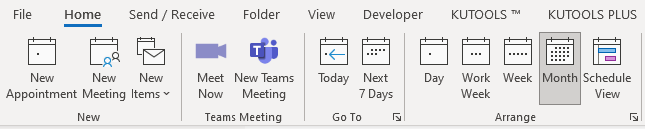
यहां मैंने चयन किया दिन कैलेंडर को दैनिक दृश्य में दिखाने के लिए. जैसा कि नीचे दी गई तस्वीर में दिखाया गया है, आप पंक्तियों में दिखाए जा रहे टाइम स्लॉट देख सकते हैं। मीटिंग के समय को पुनर्निर्धारित करने के लिए, आप मीटिंग को खींच सकते हैं और अपनी इच्छानुसार टाइम स्लॉट पर छोड़ सकते हैं।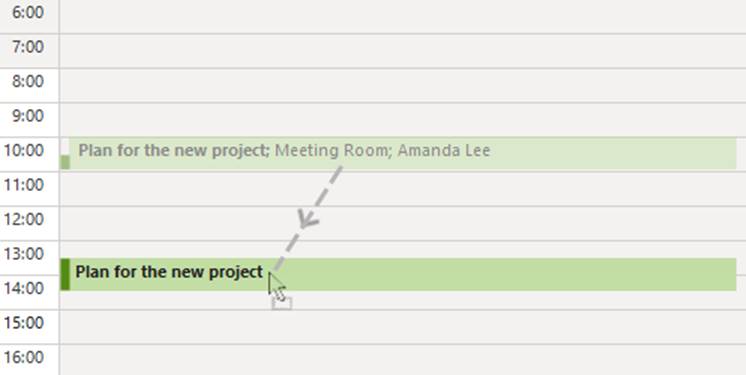
युक्ति: मीटिंग का चयन करने के बाद, आप मीटिंग बॉक्स के ऊपर या नीचे को ऊपर या नीचे खींचकर इसकी लंबाई बदल सकते हैं।
5. बटन छोड़ें, एक पॉप-अप डायलॉग बॉक्स पूछता है कि क्या आप परिवर्तन सहेजना और अपडेट भेजना चाहते हैं। क्लिक OK.
अपडेट भेजें बटन के साथ मीटिंग का समय बदलें
यदि आपको भी उपस्थित लोगों को यह बताना है कि आप मीटिंग को पुनर्निर्धारित क्यों कर रहे हैं और एक नोट जोड़ना चाहते हैं; या यदि आप ड्रैग-एंड-ड्रॉप विधि का आनंद नहीं लेते हैं और अपनी मीटिंग के सभी विवरण देखना चाहते हैं। कृपया इस प्रकार करें:
1। नेविगेट करें कैलेंडर अपनी आउटलुक स्क्रीन के निचले बाएँ कोने पर कैलेंडर आइकन पर क्लिक करके देखें।
2. मीटिंग पर डबल क्लिक करें. मीटिंग की विस्तृत जानकारी दिखाने वाली एक विंडो खुल जाएगी। अब आप समय, अवधि बदल सकते हैं और विवरण में एक नोट जोड़ सकते हैं।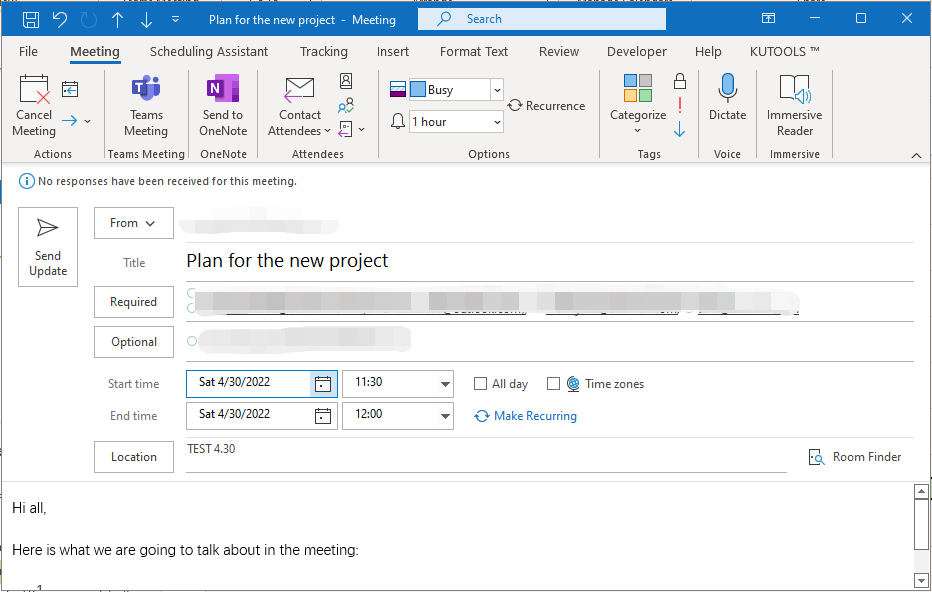
3। क्लिक करें अद्यतन भेजें. फिर आपके सभी उपस्थित लोगों को एक अधिसूचना प्राप्त होगी जो उन्हें समायोजन के प्रति सचेत करेगी और उनसे अद्यतन बैठक को स्वीकार या अस्वीकार करने पर उनकी प्रतिक्रियाएँ पूछेगी।
संबंधित लेख
आउटलुक कैलेंडर में आवर्ती मीटिंग का समय कैसे बदलें?
जब आउटलुक में आवर्ती मीटिंग की श्रृंखला में कोई घटना खुलती है, तो आप इस मीटिंग घटना के समय को सामान्य मीटिंग के रूप में आसानी से बदल सकते हैं। हालाँकि, आवर्ती मीटिंग की पूरी श्रृंखला खोलने पर, प्रारंभ समय और समाप्ति समय फ़ील्ड गायब हो जाएंगे! आप आवर्ती बैठकों की पूरी शृंखला के लिए समय कैसे बदल सकते हैं? नीचे दिए गए समाधान आपके काम को आसान बना देंगे:
आउटलुक में मीटिंग आयोजक/मालिक को कैसे बदलें?
मान लीजिए कि आपके सहकर्मी ने आपको पहले आउटलुक में एक मीटिंग आमंत्रण भेजा है। लेकिन अब, वह इस बैठक का प्रभारी नहीं है, और आपको इसका कार्यभार सौंपा गया है। इसलिए, आप मीटिंग आयोजक को स्वयं में बदलना चाहते हैं. आख़िर कैसे? इसे पूरा करना असंभव लगता है! हालाँकि, यह आलेख आउटलुक में मीटिंग आयोजक या मालिक को बदलने के लिए एक समाधान प्रस्तुत करेगा।
सर्वोत्तम कार्यालय उत्पादकता उपकरण
आउटलुक के लिए कुटूल - आपके आउटलुक को सुपरचार्ज करने के लिए 100 से अधिक शक्तिशाली सुविधाएँ
🤖 एआई मेल सहायक: एआई जादू के साथ त्वरित प्रो ईमेल - प्रतिभाशाली उत्तरों के लिए एक-क्लिक, सही टोन, बहुभाषी महारत। ईमेलिंग को सहजता से रूपांतरित करें! ...
📧 ईमेल स्वचालन: कार्यालय से बाहर (POP और IMAP के लिए उपलब्ध) / ईमेल भेजने का शेड्यूल करें / ईमेल भेजते समय नियमों के अनुसार ऑटो सीसी/बीसीसी / स्वतः अग्रेषित (उन्नत नियम) / स्वतः ग्रीटिंग जोड़ें / बहु-प्राप्तकर्ता ईमेल को स्वचालित रूप से अलग-अलग संदेशों में विभाजित करें ...
📨 ईमेल प्रबंधन: आसानी से ईमेल याद रखें / विषयों और अन्य लोगों द्वारा घोटाले वाले ईमेल को ब्लॉक करें / डुप्लिकेट ईमेल हटाएँ / उन्नत खोज / फ़ोल्डरों को समेकित करें ...
📁 अनुलग्नक प्रो: बैच सहेजें / बैच अलग करना / बैच संपीड़न / ऑटो सहेजें / ऑटो डिटैच / ऑटो कंप्रेस ...
🌟 इंटरफ़ेस जादू: 😊अधिक सुंदर और शानदार इमोजी / टैब्ड व्यू के साथ अपनी आउटलुक उत्पादकता बढ़ाएँ / आउटलुक को बंद करने के बजाय छोटा करें ...
???? एक-क्लिक चमत्कार: आने वाले अनुलग्नकों के साथ सभी को उत्तर दें / फ़िशिंग-रोधी ईमेल / 🕘प्रेषक का समय क्षेत्र दिखाएं ...
👩🏼🤝👩🏻 संपर्क एवं कैलेंडर: बैच चयनित ईमेल से संपर्क जोड़ें / किसी संपर्क समूह को अलग-अलग समूहों में विभाजित करें / जन्मदिन अनुस्मारक हटाएँ ...
के ऊपर 100 सुविधाएँ आपके अन्वेषण की प्रतीक्षा करें! अधिक जानने के लिए यहां क्लिक करें।

